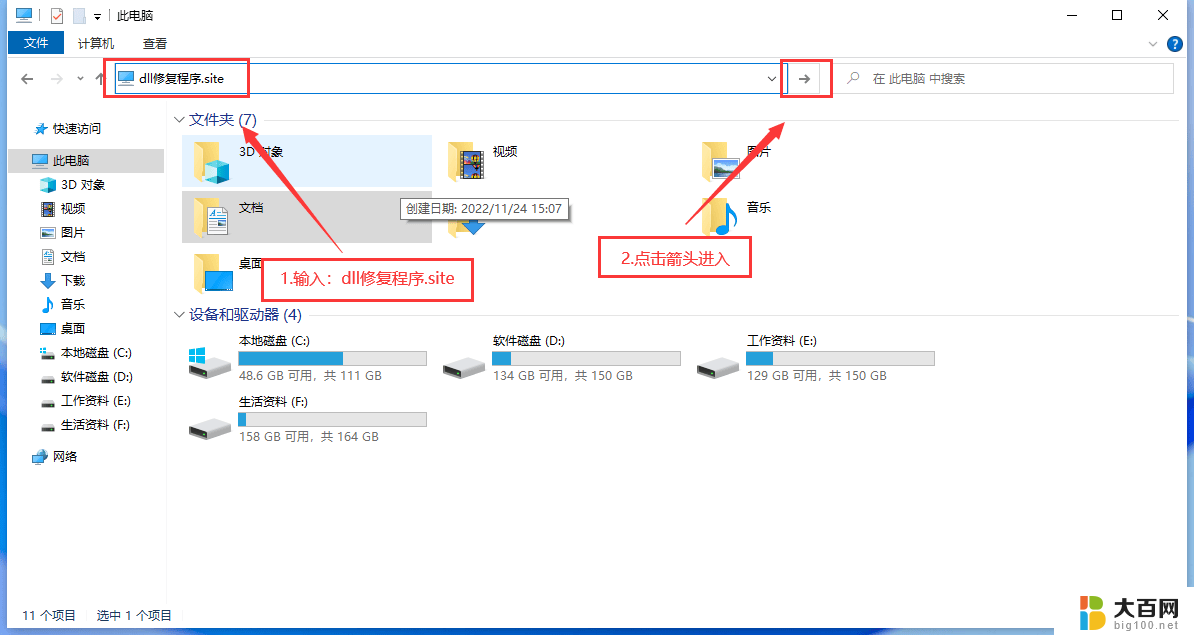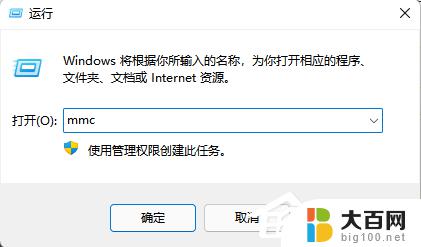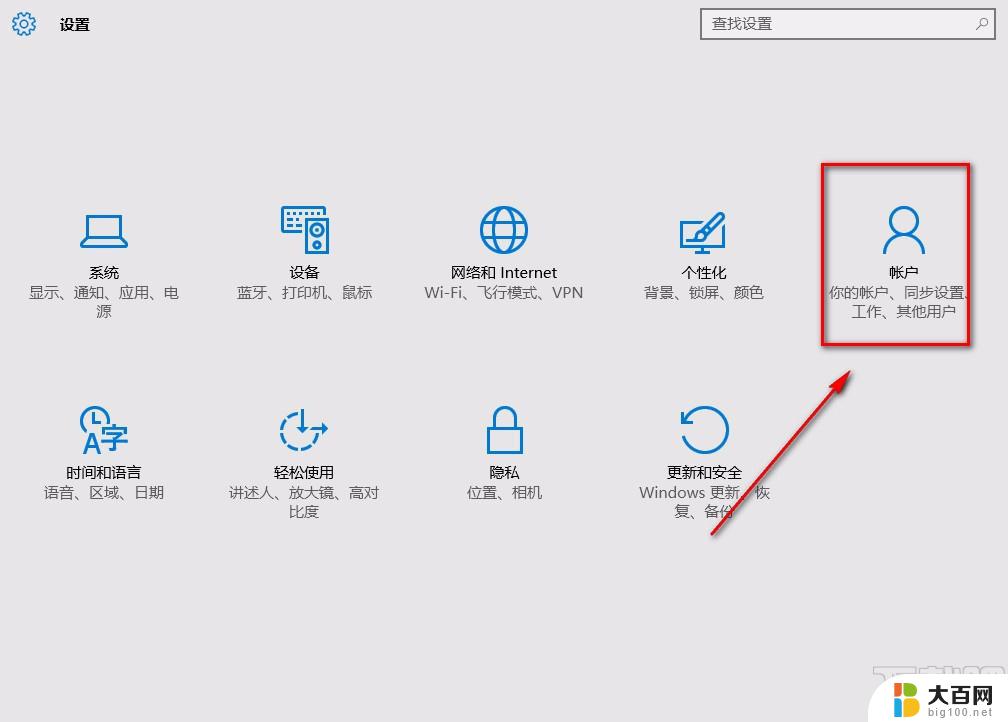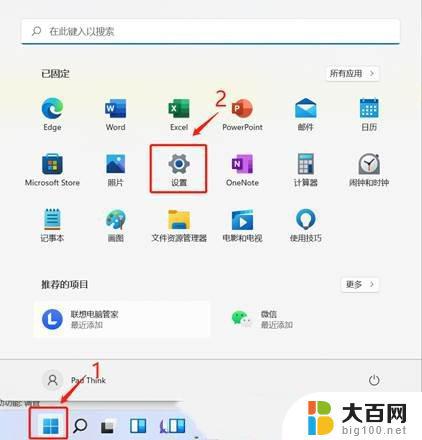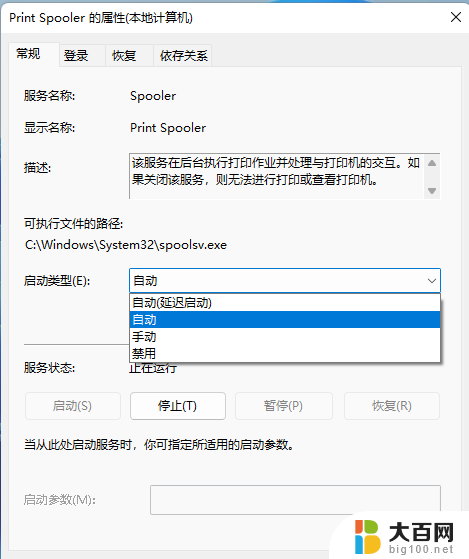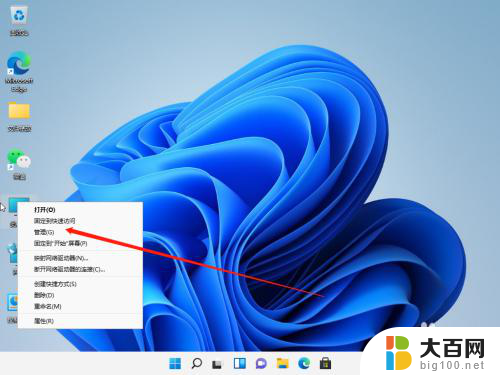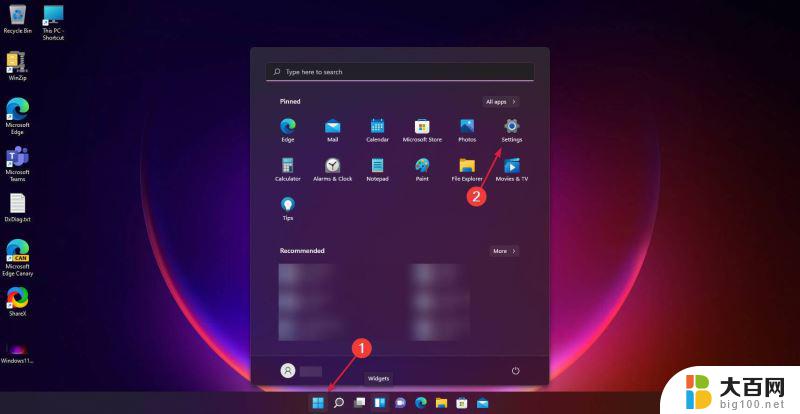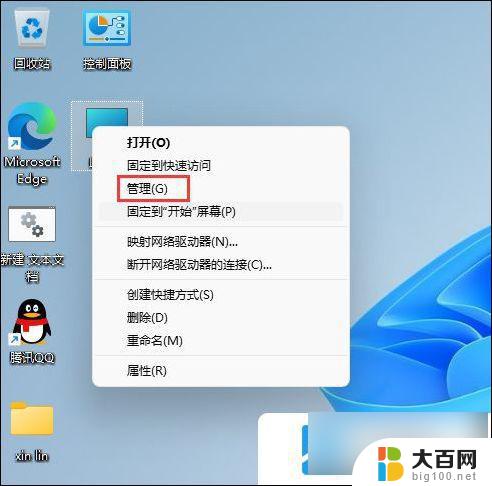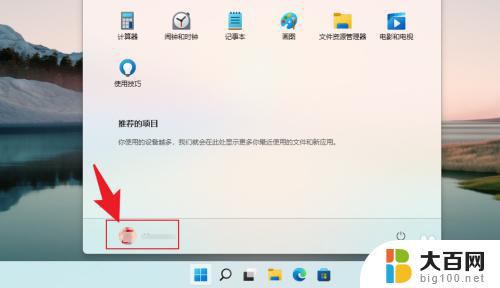win11没有本地用户和组添加不了 win11本地用户和组添加不了怎么解决
更新时间:2024-11-11 08:50:08作者:jiang
在使用Windows 11操作系统时,许多用户可能会遇到无法添加本地用户和组的问题,这可能是因为Windows 11在设计上取消了本地用户和组的设置选项,导致用户无法像以前那样轻松添加或管理本地账户。面对这一困扰,用户可以尝试通过其他途径或工具来解决这一问题,例如使用PowerShell命令行工具或第三方软件来添加本地用户和组。希望这些方法能够帮助用户有效解决Windows 11中无法添加本地用户和组的困扰。
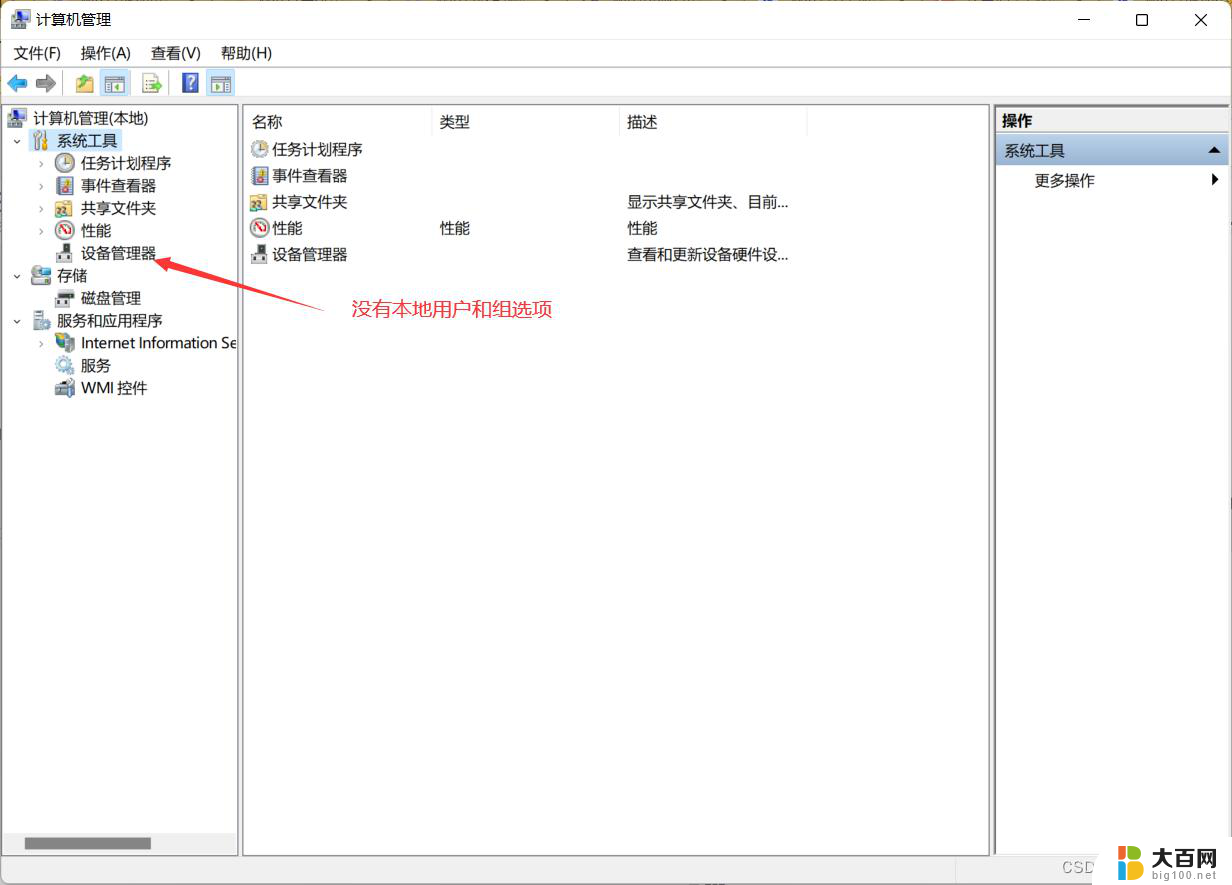
win11本地用户和组添加不了解决办法:
1、按快捷键【Win+R】打开运行,然后输入gpedit.msc 按“enter”打开组策略编辑器。
2、在左侧依次点击:用户设置—管理模板—Windows 组件—mircosoft管理控制台—受限的/许可管理单元。
3、找到并双击右侧的【本地用户和组】。
4、选择【未配置】或【已禁用】,单击“应用”。
以上就是win11没有本地用户和组添加不了的全部内容,有遇到这种情况的用户可以按照小编的方法来进行解决,希望能够帮助到大家。